Как перенести все свои заметки из Evernote в Apple Notes на Mac или iOS

Времена, когда Evernote был стандартом ведения заметок, давно прошли. Сервис превратился в неповоротливого монстра, раздражающего своими жёсткими ограничениями в бесплатной версии и запутанностью. С этим нужно что-то делать, и если вы используете устройства Apple, то самый простой способ — это перенести весь ваш архив в родные «Заметки».
Что нам понадобится
Миграция с Evernote на Apple Notes выполняется штатными средствами, никакого шаманства. Вот что нам будет нужно:
- Mac с установленной OS X 10.11.4.
- Официальный клиент Evernote.
- Учётная запись в «Заметках» (ваш Apple ID).
- iPhone или iPad с установленной iOS 9.3.
Как это работает
План такой: мы экспортируем все заметки из Evernote, потом импортируем их в Apple Notes, синхронизируем с iCloud и они появляются на всех наших устройствах, включая iPhone и iPad.
Экспортируем заметки из Evernote
1. Загружаем официальное приложение Evernote из Mac App Store, если оно у вас ещё не установлено.
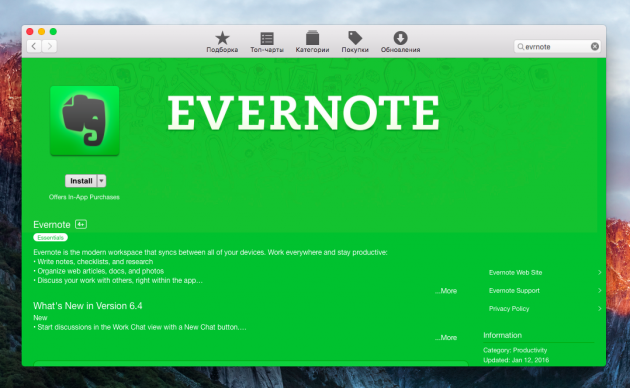
2. Залогиниваемся.
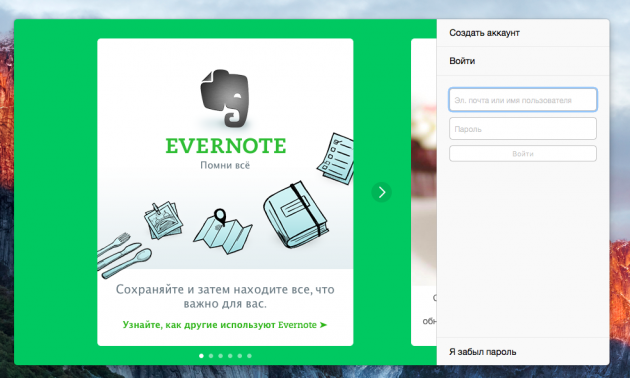
3. Ждём, пока синхронизируются все записи, ориентируясь по индикатору.
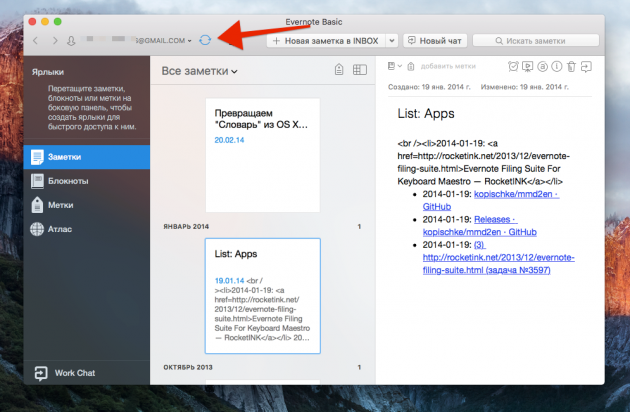
4. Теперь выделяем все заметки (⌘ + A) или только определённые блокноты и жмём меню «Файл» → «Экспортировать…».
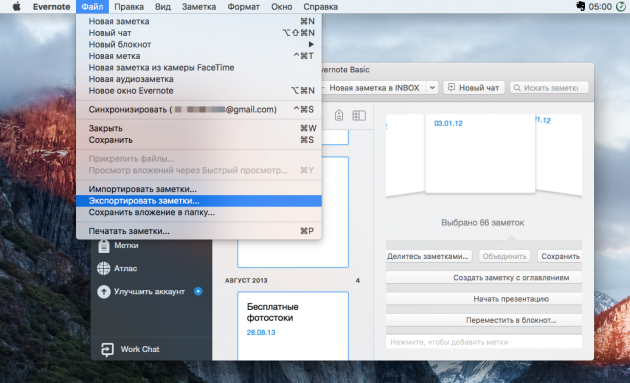
5. В следующем диалоге оставляем всё как есть и нажимаем «Сохранить».
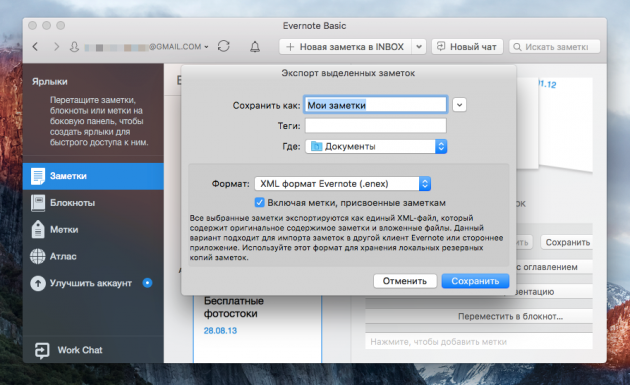
Остаётся проверить, что файл «Мои заметки.enex» появился в указанном месте, и Evernote можно закрывать. Он нам больше не нужен.
Импортируем заметки в Apple Notes на Mac
1. Запускаем встроенные «Заметки» и выбираем в меню «Файл» → «Импортировать заметки».
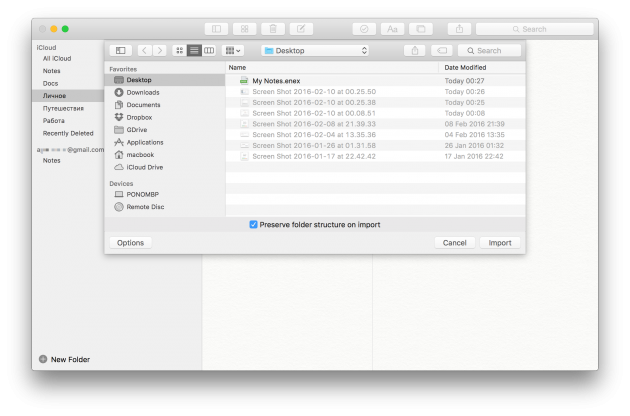
2. Выбираем наш enex-файлик и подтверждаем, что хотим импортировать заметки.
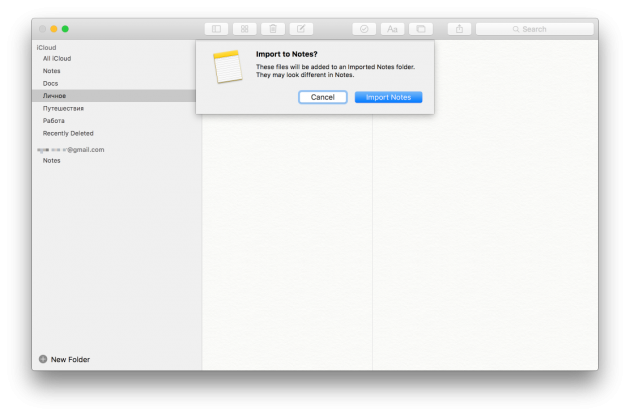
3. После окончания процесса все ваши заметки появятся в отдельной папке «Импортированные заметки». Вам останется только просмотреть их и рассортировать по нужным блокнотам.
Импортируем заметки в Apple Notes на iOS
1. Загружаем enex-файл в iCloud, Dropbox или отправляем самому себе по почте.
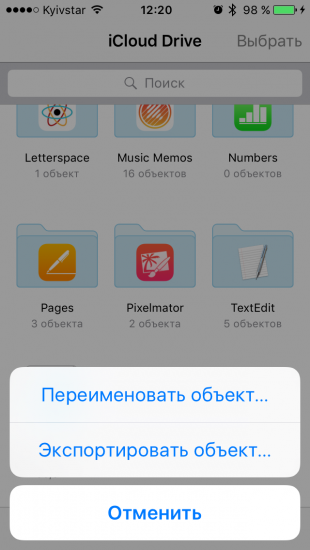
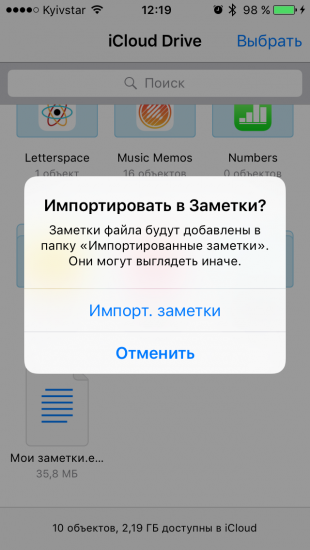
2. Открываем наш файл на iPhone или iPad, жмём «Экспортировать объект…» и подтверждаем импорт.
3. Дожидаемся завершения процесса.
Благодаря синхронизации с iCloud через несколько секунд перенесённые заметки будут доступны на всех устройствах, привязанных к вашему Apple ID. Теперь вы с чистой совестью можете удалить Evernote и забыть о нём как о страшном сне!
Кстати, о том, как перенести данные из Evernote в OneNote, вы можете узнать из этой статьи.















Лучшие предложения
36 отличных товаров, которые часто покупают на AliExpress
5 самых популярных внешних аккумуляторов с AliExpress
Надо брать: качественные зимние кроссовки от Golden Camel за полцены
10 мужских зимних курток со скидками до 64%
У этого шуруповёрта тысячи восторженных отзывов на маркетплейсах
Находки AliExpress: самые интересные и полезные товары 2025 года
Забираем дебетовую карту с кешбэком 7% и 5 000 баллов в «Пятёрочке»
5 товаров для безопасной прогулки с собакой зимой
Надо брать: «Имаджинариум» — культовая игра на ассоциации
3 вида киберугроз, которые могут серьёзно навредить бизнесу
3 главных мифа о работниках старшего поколения
3 возможности сервиса «Сократик», которые помогут сделать презентацию за 15 минут